Si eres fan de Harry Potter y quieres personalizar WhatsApp con el estilo de Severus Snape, existe una forma de lograrlo desde tu celular. Aunque no es una función oficial de la app, puedes activar un modo oscuro personalizado que refleje la esencia del icónico maestro de Pociones de Hogwarts.
Con unos simples ajustes, transformarás tu app de mensajería en una interfaz más elegante, misteriosa y sobria, ideal para verdaderos fans de la casa de Slytherin.
Paso a paso para activar el modo Severus Snape
El modo Severus Snape en WhatsApp transforma la app con nuevos sonidos, colores personalizados e imágenes creadas con inteligencia artificial. A continuación, te compartimos los pasos para activarlo:
- Personaliza el ícono de WhatsApp con Snape
WhatsApp no permite cambiar el ícono de forma nativa, pero puedes lograrlo utilizando un lanzador de terceros como Nova Launcher. Así puedes hacerlo:
Descarga Nova Launcher desde la Play Store.
Busca una imagen cuadrada de Severus Snape (una ilustración, su silueta, el escudo de la casa de Slytherin o un fondo minimalista en negro y gris).
Abre Nova Launcher y mantén presionado el ícono de WhatsApp.
Selecciona la opción “Editar” y toca sobre el ícono de la aplicación.
Elige “Fotos” como fuente y selecciona la imagen de Severus Snape que desees usar.
Ajusta la imagen a tu gusto y presiona “Listo” para guardar los cambios.
Esto reemplazará el ícono clásico por uno más sobrio, alineado con la estética del personaje.
El modo Severus Snape en WhatsApp transforma la app con nuevos sonidos, colores personalizados e imágenes creadas con inteligencia artificial. A continuación, te compartimos los pasos para activarlo:
- Personaliza el ícono de WhatsApp con Snape
WhatsApp no permite cambiar el ícono de forma nativa, pero puedes lograrlo utilizando un lanzador de terceros como Nova Launcher. Así puedes hacerlo:
Descarga Nova Launcher desde la Play Store.
Busca una imagen cuadrada de Severus Snape (una ilustración, su silueta, el escudo de la casa de Slytherin o un fondo minimalista en negro y gris).
Abre Nova Launcher y mantén presionado el ícono de WhatsApp.
Selecciona la opción “Editar” y toca sobre el ícono de la aplicación.
Elige “Fotos” como fuente y selecciona la imagen de Severus Snape que desees usar.
Ajusta la imagen a tu gusto y presiona “Listo” para guardar los cambios.
Esto reemplazará el ícono clásico por uno más sobrio, alineado con la estética del personaje.

- Cambia el fondo de tus chats
Para llevar el ambiente de las mazmorras de Hogwarts a tus conversaciones, cambia el fondo de pantalla con una imagen relacionada con Snape:
Abre la aplicación de WhatsApp.
Toca los tres puntos en la esquina superior derecha y entra en “Ajustes”.
Ve a la sección “Chats” y luego selecciona “Fondo de pantalla”.
Pulsa en “Cambiar” y elige la opción “Mis fotos”.
Selecciona una imagen vertical de Severus Snape, frascos de pociones o el escudo de Slytherin.
Ajusta la imagen según prefieras y toca “Establecer fondo de pantalla” para aplicar el cambio.
- Cambia el tema del teclado
Puedes completar la personalización ajustando el teclado para que combine con el modo Snape:
Abre cualquier conversación en WhatsApp y toca el campo de escritura.
Presiona el ícono de engranaje para acceder a la configuración del teclado.
Entra a la sección “Tema” y selecciona “Mis temas”.
Elige una imagen horizontal de Severus Snape o cualquier fondo oscuro, y ajústala según tu preferencia.
Pulsa en “Listo” para guardar los cambios.
Eso sí, ten en cuenta que el uso de apps externas como Nova Launcher puede no estar respaldado por WhatsApp. Su instalación queda bajo tu responsabilidad.
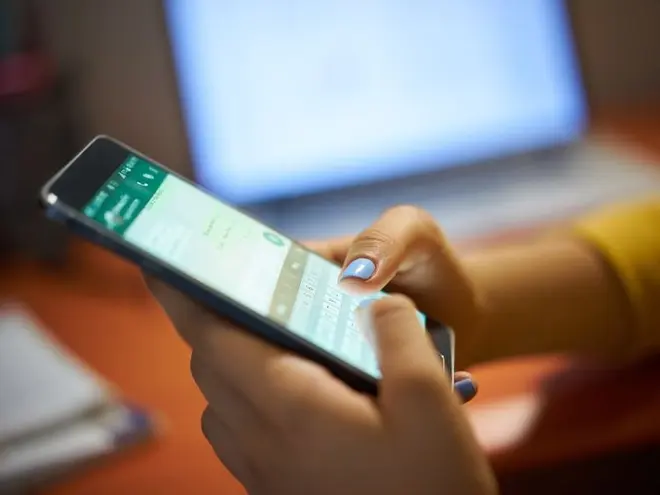
- Cambia el tono de notificación
Puedes asignar un sonido personalizado que evoque a Severus Snape, como una frase icónica o música del soundtrack de Harry Potter:
Descarga desde internet un audio con la voz de Severus Snape o alguna música relacionada.
Abre WhatsApp y accede a “Ajustes” desde el menú de los tres puntos.
Entra en la sección “Notificaciones” y toca “Tono de notificación”.
Desplázate hacia abajo y selecciona “Agregar tono”.
Busca y carga el audio descargado para establecerlo como nuevo sonido de notificación.
- Cambia el color de las burbujas del chat
Para que todo luzca al estilo Slytherin:
Abre la aplicación de WhatsApp.
Dirígete a “Ajustes” y luego selecciona la opción “Chats”.
Toca en “Tema predeterminado del chat” y entra a “Color del chat”.
Elige una paleta de colores oscuros, verdes o grises para dar un estilo más sobrio al diseño.
¿Para qué sirve el modo Severus Snape en WhatsApp?
El modo Snape es una forma de personalizar tu experiencia en WhatsApp con una estética oscura y sobria, inspirada en uno de los personajes más complejos de la saga.
Aunque no es una función oficial de la app, estos cambios permiten expresar tu afición por Harry Potter y diferenciar tu dispositivo del resto.
Fuente:Excelsior




